Schemalägga en synkronisering mellan Business Central och Dataverse
Du kan synkronisera Business Central med Dataverse på schemalagda intervall, genom att ställa in projekt i jobbkön. Synkroniseringjobben synkroniserar data i Business Central-poster och Dataverse-poster som har kopplats ihop. För poster som inte redan är kopplade, beroende på synkroniseringsriktningen och reglerna, kan synkroniseringjobben skapa och koppla nya poster i målsystemet.
Det finns flera synkroniseringsprojekt som är tillgängliga förinstallerade. Projekten körs i följande ordning i syfte att undvika kopplingsberoenden mellan tabeller. Mer information finns i Använda jobbköer för att schemalägga uppgifter.
- VALUTA – Common Data Service-synkroniseringsjobb.
- LEVERANTÖR – Common Data Service-synkroniseringsjobb.
- KONTAKT – Common Data Service-synkroniseringsjobb.
- KUND – Common Data Service-synkroniseringsjobb.
- SÄLJARE – Common Data Service-synkroniseringsjobb.
Du kan visa jobb på sidan jobbkötransaktioner. Mer information finns i Använda jobbköer för att schemalägga uppgifter.
Poster för standardsynkroniseringjobbkön
I följande tabell beskrivs standardsynkroniseringjobben för Dataverse.
| Projektkötransaktion | Beskrivning | Riktning | Registermappning för integrering | Standardfrekvens för synkronisering (minuter) | Standardväntetid för inaktivitet (minuter) |
|---|---|---|---|---|---|
| KONTAKT – Common Data Service synkroniseringsjobb | Synkroniserar Dataverse kontakter med Business Central kontakter. | Dubbelriktad | KONTAKT | 30 | 720 (12 timmar) |
| VALUTA – Common Data Service synkroniseringsjobb | Synkroniserar Dataverse transaktionsvalutor med Business Central-valutor. | Från Business Central till Dataverse | VALUTA | 30 | 720 (12 tim) |
| KUND – Common Data Service synkroniseringsjobb | Synkroniserar Dataverse-konton med Business Central-kunder. | Dubbelriktad | KUND | 30 | 720 (12 tim) |
| LEVERANTÖR – Common Data Service-synkroniseringsjobb | Synkroniserar Dataverse-konton med Business Central-kunder. | Dubbelriktad | LEVERANTÖR | 30 | 720 (12 tim) |
| SÄLJARE – Common Data Service synkroniseringsjobb | Synkroniserar Business Central-säljare med Dataverse-användare. | Från Dataverse till Business Central | SÄLJARE | 30 | 1440 (24 tim) |
Synkroniseringsprocess
Varje köpost för synkroniseringsjobb använder en specifik integreringsregistermappning som anger vilka Business Central- och Dataverse-tabeller som ska synkroniseras. Registermappningarna innehåller också vissa inställningar som styr vilka poster i Business Central- och Dataverse-tabellerna som ska synkroniseras.
För att synkronisera data måste Dataverse-tabellposter vara kopplade till Business Central-poster. Till exempel måste en Business Central-kund kopplas till ett Dataverse-konto. Du kan skapa kopplingar manuellt, innan du kör synkroniseringjobben, eller låta synkroniseringsjobben ställa in kopplingar automatiskt. Följande lista beskriver hur data synkroniseras mellan Dataverse och Business Central när du vill använda synkroniseringsjobbköposterna. Mer information finns i Koppla och synkronisera posterna manuellt.
Kryssrutan Synka endast kopplade poster styr om nya poster skapas när du synkroniserar. Som standard är kryssrutan markerad, vilket innebär att endast de poster som är kopplade kommer att synkroniseras. I registermappningarna för integrering kan du ändra registermappningen mellan en Dataverse-tabell och en Business Central-tabell, så att integreringssynkroniseringsjobben skapar nya poster i måldatabasen för varje rad i källdatabasen som inte är kopplad. Mer information finns i Skapa nya poster.
Exempel Om du avmarkerar kryssrutan Synka endast kopplade poster när du synkroniserar kunder i Business Central med konton i Dataverse, skapas ett nytt konto för varje kund i Business Central och kopplas automatiskt. Dessutom, eftersom synkroniseringen är dubbelriktad skapas och kopplas en ny kund för varje Dataverse-konto som redan har kopplats.
Anteckning
Det finns regler och filter som bestämmer vilka data som synkroniseras. Mer information finns i Synkroniseringsregler.
När nya poster skapas i Business Central använder posterna antingen den mall som har definierats för integreringsregistermappning eller standardmallen som finns för radtypen. Fälten fylls i med data från Business Central eller Dataverse beroende på riktningen för synkroniseringen. Mer information finns i Ändra registermappningar för synkronisering.
Med efterföljande synkroniseringar kommer endast poster som har ändrats eller lagts till efter det senast slutförda synkroniseringsjobbet för tabellen att uppdateras.
Nya poster i Dataverse läggs till i Business Central. Om data i fält i Dataverse-poster har ändrats, kopieras informationen till motsvarande fält i Business Central.
Med dubbelriktad synkronisering synkroniserar jobbet från Business Central till Dataverse och sedan från Dataverse till Business Central.
Om timeout för inaktivitet
Vissa jobbkötransaktioner, till exempel sådana som schemalägger synkronisering mellan Business Central och Dataverse använder fältet timeout för inaktivitet på sidan Jobbkötransaktion för att förhindra att jobbkötransaktionen körs i onödan.
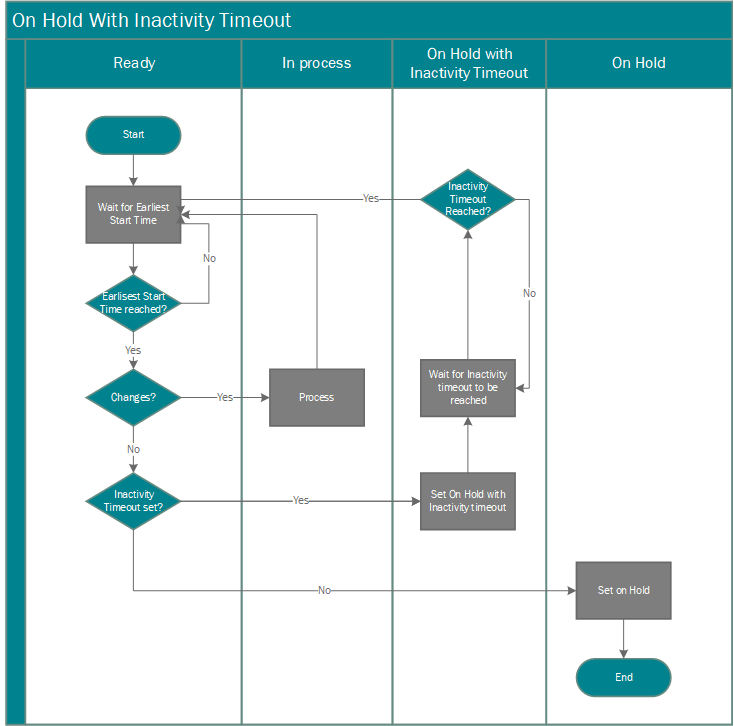
När värdet i det här fältet inte är noll och jobbkön inte hittade några ändringar under den senaste körningen placerar Business Central jobbkötransaktionen i jobbkön. När det inträffar visar fältet Status för jobbkö Stoppad på grund av inaktivitet och Business Central kommer att vänta på den tidsperiod som angetts i timeout för inaktivitet innan jobbkötransaktionen körs igen.
Till exempel letar jobbkötransaktionen VALUTA som standard synkroniserar valutor i Dataverse med valutakurser i Business Central efter förändringar i valutakurser var 30:e minut. Om inga ändringar hittas Business Central spärras jobbkötransaktionen VALUTA i 720 minuter (tolv timmar). Om en valutakurs ändras i Business Central medan jobbkötransaktionen är spärrad kommer Business Central automatiskt att återaktivera jobbkötransaktionen och starta om jobbkön.
Anteckning
Business Central aktiverar automatiskt jobbkötransaktioner som är spärrade när ändringar sker i Business Central. Ändringar i Dataverse kommer inte att aktivera jobbkötransaktioner.
Så här visar du synkroniseringsjobbloggen
Välj ikonen
 , ange Synkroniseringslogg för integrationen och välj sedan relaterad länk.
, ange Synkroniseringslogg för integrationen och välj sedan relaterad länk.Om ett eller flera fel inträffade för ett synkroniseringsjobb visas antalet fel i kolumnen Misslyckades. Välj antalet om du vill visa felen för jobbet.
Dricks
Du kan visa alla synkroniseringsjobbfel genom att öppna synkroniseringsjobbfelloggen direkt.
Om du vill visa synkroniseringsjobbloggen från registermappningarna
- Välj ikonen
 , ange Registermappning för integrationen och välj sedan relaterad länk.
, ange Registermappning för integrationen och välj sedan relaterad länk. - På sidan Registermappningar för integrering markerar du en post och väljer Logg över synk.jobb för integrering.
Så här visar du synkroniseringsfelloggen
- Välj ikonen
 , ange Synkroniseringsfel i integrationen och välj sedan relaterad länk.
, ange Synkroniseringsfel i integrationen och välj sedan relaterad länk.
Se även
Synkroniserar data i Business Central och Dataverse
Synkronisera manuellt registermappning
Schemalägga en synkronisering mellan Business Central och Dataverse
Om integrering Dynamics 365 Business Central med Dataverse
Sök efter gratis e-inlärningsmoduler för Business Central här
Feedback
Kommer snart: Under hela 2024 kommer vi att fasa ut GitHub-problem som feedbackmekanism för innehåll och ersätta det med ett nytt feedbacksystem. Mer information finns i: https://aka.ms/ContentUserFeedback.
Skicka och visa feedback för